在有 GA 設定變數之前
現在的 GTM 有一個變數是「Google Analytics(分析)設定變數」(Google Analytics Settings Variable),我們之後簡稱「GA 設定變數」。在還沒有 GA 設定變數之前,我們在設定一個 GA Tag 時,通常會使用一個常值(Constant)變數,如下圖所示,去儲存 GA ID,這樣讓我們在設定 GA 相關的 Tag 時可以很快的選擇所需的 GA ID
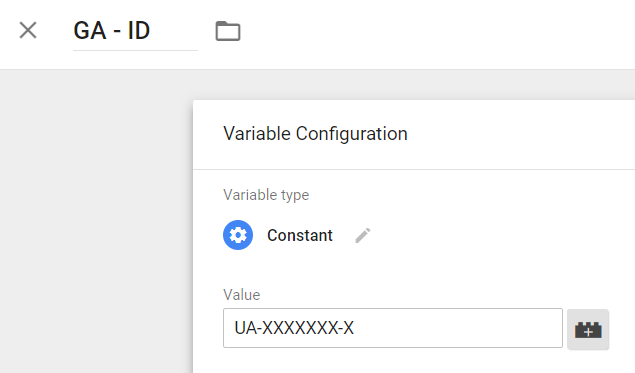
但這樣會有個問題,假如我們要像上兩篇文章一樣,需要設定更多 GA 的設定值,ex:page、title 或自訂維度(Custom Dimensions)時,當我們每設定一個 GA 相關的 Tag 就要記得再設定一次,對於方便性來說非常不方便,而且在設定時可能因為手誤而輸入錯誤的值(雖然可以透過「複製」的功能來新增,但難免還是有可能出現錯誤)
在有 GA 設定變數之後
Google 應該也發現這樣的問題,所以有新增加了一個變數類別,就是「GA 設定變數」,如下圖所示,這個變數方便讓我們設定大部份 GA 設定值,並可以直接在設定 Tag 時直接選擇,代表這個 Tag 就會吃到對應的設定值,省去自己再去手動新增的動作
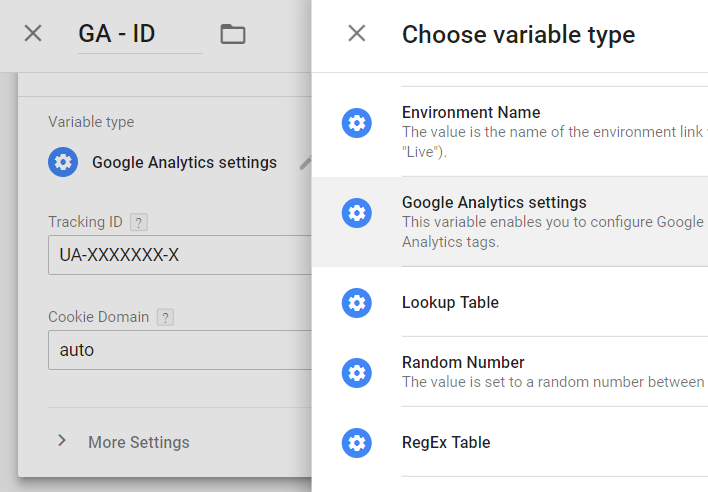
其中如下圖所示,Cookie 網域(Cookie Doamin)可以填上 auto,但請務必確認這些 Tag 中的 Cookie 網域(也就是 cookieDomain)是完全一致的,指定「auto」做為 Cookie 網域的話,GA 就會自動判斷最適用的 Cookie 網域;Google 建議剛導入通用 GA Tag 可以採用這個預設值
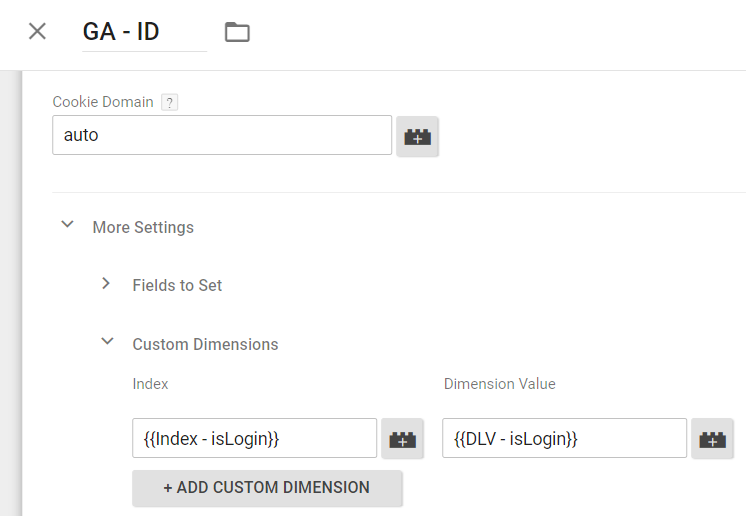
設定好這個 GA 設定變數,之後只要設定相關的 GA Tag 我們選擇這個變數就可以把所有對應的設定值,加到該 GA Tag 中,Ex:欄位設定、自訂維度等。可是大家可能會有一個問題,如果我們所設定的一些 GA Tag 並不想要吃這個共用設定值,而想要設定其他的設定值需要怎麼做呢? 可以勾選下方的「在這個代碼中啟用覆寫設定」(Enable overriding settings in this tag)的 Checkbox,接下來再接著填入我們要設定的值就好,如果沒有填入的值則會沿用原先的設定,如下圖所示:
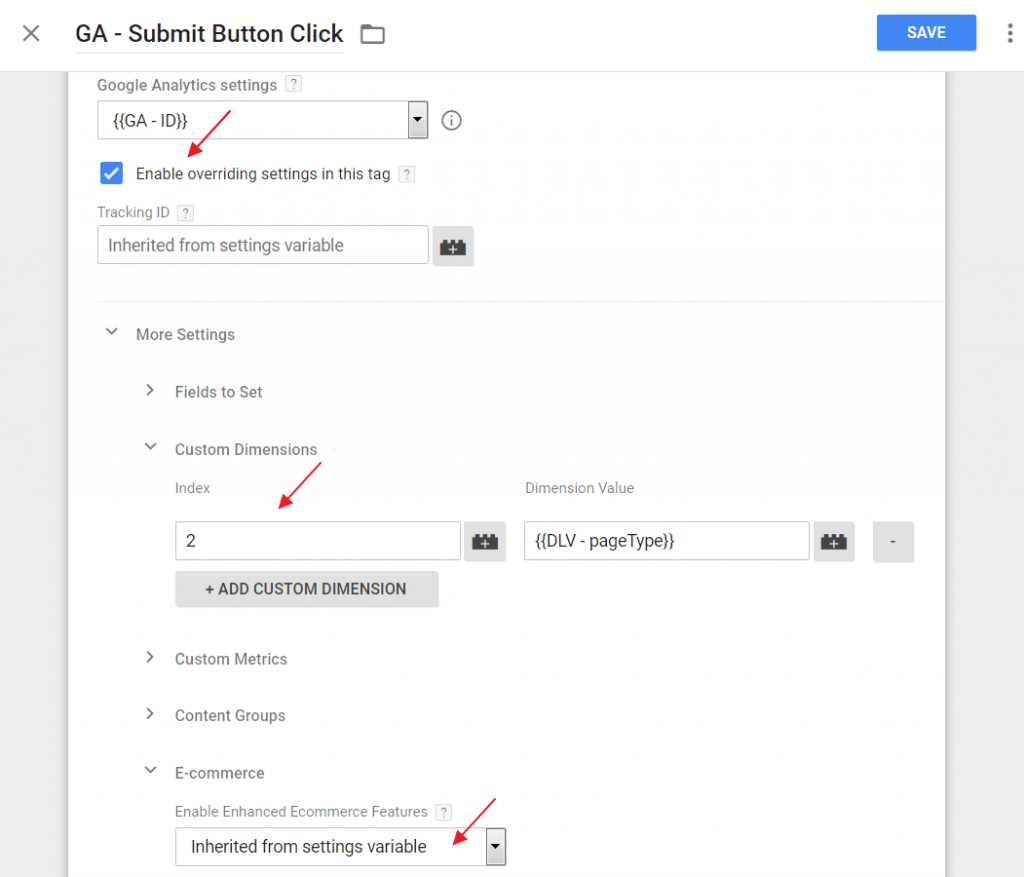
也就是說如果我們選取 GA 設定變數,則該變數的設定將會套用至這個 Tag 中。勾選下方的「在這個代碼中啟用覆寫設定」,我們就能覆寫來自這個 Tag 的設定變數的個別欄位。如果我們不需要設定 GA 設定變數,那就一定要勾選「在這個代碼中啟用覆寫設定」,並在下方設定這個 Tag 需要的追蹤編號(Tracking ID)即可
歡迎來職涯社群的 GTM 社團一起討論哦!
原文章
